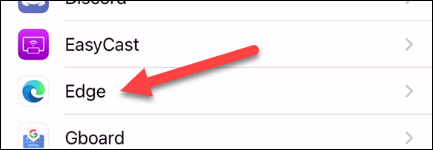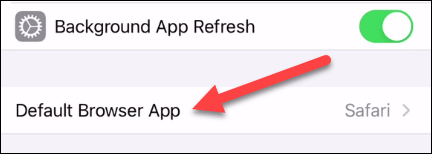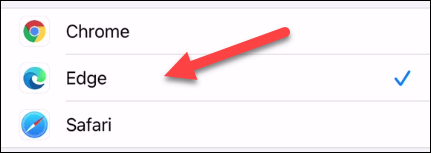Každý dodaný iPhone a iPad bude dodáván s webovým prohlížečem Safari vyvinutým samotnou společností Apple a nainstalovaným ve výchozím nastavení. Pokud se vám však líbí prostředí Edge a chcete na svém iPhonu nebo iPadu používat prohlížeč Microsoftu jako výchozí nástroj pro prohlížení webu, není nastavení složité.
Počínaje iOS 14 a iPadOS 14 Apple představil docela užitečnou funkci, která uživatelům umožňuje vybrat si výchozí prohlížeč v systému. Jinými slovy, uživatelé iPhonů a iPadů se systémem iOS 14 a iPadOS 14 nebo novějším si nyní mohou na svém zařízení nastavit prohlížeč třetí strany jako výchozí, který bude vždy preferován operačním systémem. Tento prohlížeč je určen pro procházení webu. úkoly, jako je otevření odkazu z e-mailu, sociálních sítí atd.
Pokud používáte Microsoft Edge na počítači se systémem Windows nebo Mac, nastavení z něj jako výchozího prohlížeče na iPhonu nebo iPadu bude skvělé, což vám poskytne bezproblémový zážitek a lepší synchronizaci mezi zařízeními.
Nejprve se ujistěte, že máte na svém iPhonu nebo iPadu nainstalovanou aplikaci Microsoft Edge.
Poté na svém iPhonu nebo iPadu otevřete aplikaci „Nastavení“ klepnutím na ikonu ozubeného kola na domovské obrazovce.

V nabídce Nastavení přejděte dolů, najděte „Edge“ a klikněte na něj.
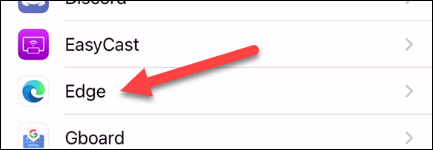
Otevře se obrazovka nastavení Edge, zde klikněte na „Výchozí aplikace prohlížeče“.
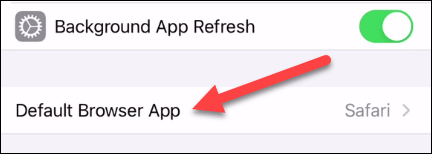
Vyberte „Edge“ ze seznamu dostupných prohlížečů v systému.
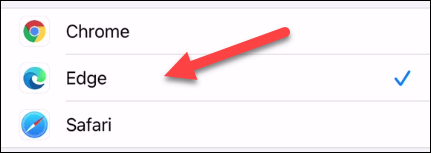
To jsou všechny akce, které musíte provést.
Od této chvíle je Microsoft Edge nastaven jako výchozí prohlížeč a bude se automaticky používat k otevírání odkazů a akcí souvisejících s prohlížečem na vašem iPhonu nebo iPadu.